Современные ноутбуки стали незаменимыми помощниками в повседневной жизни, независимо от того, работаем мы или отдыхаем. Однако, по мере развития технологий и увеличения производительности, вентилятор стал одной из самых важных компонентов ноутбука. Он отвечает за охлаждение системы и предотвращает перегрев, что позволяет продлить срок службы устройства.
Вентилятор ноутбука Asus VivoBook имеет свои особенности и специфику. Если вы заметили, что ваш ноутбук стал работать громче, а температура процессора превышает допустимые значения, то, скорее всего, потребуется некоторая настройка и оптимизация вентилятора.
Первым шагом для улучшения работы вентилятора ноутбука Asus VivoBook стоит проверить его состояние и удалить излишнюю пыль, которая может забить отверстия и препятствовать его нормальной работе. Для этого потребуется разобраться внутренности устройства и аккуратно прочистить вентилятор с помощью мягкой щетки или сжатого воздуха.
Кроме этого, внимательно изучите системные настройки вашего ноутбука и проверьте, нет ли приложений, которые нагружают процессор и видеокарту. Запустите диспетчер задач и посмотрите, какие процессы потребляют больше ресурсов. Если нужно, остановите ненужные программы или установите дополнительную программу для оптимизации системы.
Определение причин перегрева вентилятора ноутбука Asus VivoBook

1. Пыль и грязь: Со временем вентилятор может запылиться, что приведет к снижению его эффективности в охлаждении. Пыль и грязь можно найти как на самом вентиляторе, так и в системе охлаждения внутри ноутбука. Это может привести к перегреву, поскольку вентилятор не сможет нормально выдуть горячий воздух.
2. Высокая нагрузка: Если вы постоянно загружаете свой ноутбук Asus VivoBook тяжелыми задачами, такими как игры или ресурсоемкие программы, то это может привести к повышению температуры процессора и других компонентов. Если вентилятор не справляется с охлаждением, это может привести к перегреву.
3. Неэффективная термопаста: Термопаста - это вещество, которое наносится на поверхность процессора для улучшения теплопроводности. Если термопаста у старого ноутбука Asus VivoBook высохла или износилась, это может привести к плохому охлаждению процессора, что, в свою очередь, может вызывать перегрев вентилятора.
4. Дефектные компоненты: В некоторых случаях перегрев вентилятора ноутбука Asus VivoBook может быть вызван проблемами с компонентами, такими как микрочипы, проводка или разъемы. Неисправные компоненты могут приводить к неправильной работе системы охлаждения, что в итоге приводит к перегреву.
Установление причины перегрева вентилятора Asus VivoBook важно для принятия правильных мер по улучшению его работы. Регулярная очистка вентилятора от пыли, снижение нагрузки на ноутбук, замена термопасты и осмотр компонентов могут помочь устранить причины перегрева и улучшить работу вентилятора Asus VivoBook.
Выбор оптимального режима работы вентилятора ноутбука Asus VivoBook

Однако в разных ситуациях может потребоваться разный режим работы вентилятора. Сложившаяся температура окружающей среды и интенсивность работы компонентов ноутбука могут отличаться, поэтому Asus VivoBook обеспечивает несколько режимов работы вентилятора, позволяя пользователю выбрать оптимальный.
Для настройки режима работы вентилятора необходимо выполнить следующие шаги:
| Шаг | Действие |
| 1 | Выполните вход в BIOS ноутбука Asus VivoBook, нажав определенную клавишу при его запуске. Обычно это клавиша F2. |
| 2 | Используя клавиши со стрелками, найдите раздел "Настройки системы" или "Advanced". |
| 3 | В разделе "Настройки системы" найдите подраздел "Вентилятор" или "Fan". |
| 4 | Выберите желаемый режим работы вентилятора из предоставленных вариантов. Например, "Тихий" (Silent), "Нормальный" (Normal) или "Максимальный" (Turbo). |
| 5 | Сохраните изменения и выйдите из BIOS. |
Выбор оптимального режима работы вентилятора зависит от конкретной ситуации и требований пользователя. Режим "Тихий" подходит для работы в тихой среде и минимизирует шум от работы вентилятора. Режим "Нормальный" является компромиссным и рекомендуется для большинства задач. Режим "Максимальный" предлагает максимальное охлаждение и рекомендуется при высоких нагрузках на систему или играх.
Выбрав оптимальный режим работы вентилятора, вы сможете обеспечить надежную и стабильную работу ноутбука Asus VivoBook, а также продлить его срок службы. При необходимости вы всегда сможете изменить режим работы вентилятора в соответствии с текущей ситуацией.
Особенности управления вентилятором ноутбука Asus VivoBook

Один из основных факторов, влияющих на работу вентилятора, это нагрузка на процессор и графическую карту. Чем больше нагрузка на эти компоненты, тем больше потребуется охлаждения, и вентилятор будет работать на более высокой скорости. Это обычно происходит при запуске ресурсоемких приложений, играх или выполнении задач, требующих высокой производительности.
Ноутбук Asus VivoBook также оборудован специальной программой управления вентилятором, которая позволяет пользователю контролировать скорость работы вентилятора. В большинстве случаев, эта программа устанавливает автоматический режим работы вентилятора, основываясь на текущей нагрузке на систему. Однако, пользователь может также выбрать ручное управление, чтобы установить определенную скорость для вентилятора.
Важно отметить, что при установке ручного режима работы вентилятора, следует быть осторожным и неустанавливать слишком низкую скорость, так как это может привести к перегреву ноутбука и повреждению его компонентов. Рекомендуется оставить автоматический режим работы вентилятора, если пользователь не является опытным пользователем и не знает точно, какие скорости работы вентилятора требуются для обеспечения нормальной температуры.
Также стоит отметить, что время работы вентилятора ноутбука Asus VivoBook может зависеть от состояния аккумулятора и режима работы ноутбука. Например, в некоторых режимах энергосбережения вентилятор может работать на более низкой скорости или останавливаться полностью, что может привести к повышению температуры ноутбука.
Итак, осознание особенностей управления вентилятором ноутбука Asus VivoBook позволяет пользователям более эффективно контролировать температуру устройства, предотвращая его перегрев и обеспечивая нормальную работу.
Методы физической очистки вентилятора ноутбука Asus VivoBook

- Использование сжатого воздуха: Одним из простых и эффективных методов очистки вентилятора является использование сжатого воздуха. Для этого можно приобрести специальный баллон с сжатым воздухом или использовать компрессор. Необходимо аккуратно направить струю сжатого воздуха в вентиляционные отверстия на корпусе ноутбука, чтобы удалить скопившуюся пыль и грязь внутри вентилятора. Рекомендуется проводить эту процедуру на открытом пространстве или в хорошо проветриваемом помещении.
- Проведение демонтажа: Если очистка сжатым воздухом не приводит к желаемым результатам, можно рассмотреть вариант проведения демонтажа вентилятора. Перед этим необходимо отключить питание ноутбука и удалить его аккумулятор. Затем следует аккуратно открутить крышку нижней части ноутбука, чтобы получить доступ к вентилятору. Осторожно отсоедините все провода и разъемы, держа их за пластиковое основание. После этого можно снять вентилятор и очистить его от пыли и грязи, используя мягкую щетку или ватные палочки. Важно помнить, что при демонтаже следует быть очень аккуратным, чтобы избежать повреждения вентилятора или других компонентов ноутбука.
- Использование специализированных инструментов: Для более глубокой очистки вентилятора ноутбука Asus VivoBook можно использовать специализированные инструменты, такие как пылесос с насадкой для очистки электроники или антистатическую щетку. Пылесос поможет удалить пыль и грязь из вентиляционных отверстий, не разбирая ноутбук. Антистатическая щетка, в свою очередь, позволит аккуратно очистить вентилятор от пыли во время демонтажа.
- Профессиональная очистка: Если не уверены в своих навыках или опасаетесь повредить ноутбук, можно обратиться к профессионалам для проведения очистки вентилятора. Специалисты смогут провести качественную очистку и проверить состояние вентилятора на предмет потенциальных проблем.
Важно помнить, что регулярная очистка вентилятора является необходимой мерой для поддержания стабильной работы ноутбука Asus VivoBook. Постарайтесь проводить очистку регулярно, чтобы предотвратить возможные проблемы с перегревом и сохранить высокую производительность своего устройства.
Использование специальных программ для оптимизации работы вентилятора ноутбука Asus VivoBook

Одной из таких программ является Asus Fan Xpert. Обладая простым и понятным интерфейсом, она предлагает возможность регулировать скорость вращения вентилятора в соответствии с различными режимами работы ноутбука. При этом Asus Fan Xpert обеспечивает более точное и гибкое управление вентилятором, что позволяет поддерживать оптимальную температуру ноутбука.
Еще одной полезной программой является SpeedFan. Она предлагает ряд функций для контроля и настройки работы вентилятора Asus VivoBook. Во-первых, SpeedFan позволяет отслеживать температуру процессора и видеокарты, а также скорость вращения вентилятора в реальном времени. Во-вторых, она предлагает возможность настраивать автоматическое управление скоростью вентилятора в зависимости от заданных температурных порогов. Таким образом, можно достичь оптимального баланса между шумом и охлаждением ноутбука.
Переустановка системных драйверов для улучшения работы вентилятора ноутбука Asus VivoBook

Вентилятор ноутбука Asus VivoBook играет важную роль в поддержании нормальной температуры устройства. Он отвечает за охлаждение компонентов, что позволяет им работать на оптимальной частоте и предотвращает перегрев.
Если вентилятор начал работать некорректно или издает громкий шум, одной из причин может быть неправильно установленный или устаревший драйвер. Драйвер является программным обеспечением, которое позволяет операционной системе контролировать работу аппаратных компонентов. Переустановка драйверов для вентилятора может привести к улучшению его работы и решить проблемы, связанные с его некорректной функциональностью.
Чтобы переустановить системные драйверы для вентилятора ноутбука Asus VivoBook, следуйте указанным ниже шагам:
- Найдите официальный сайт Asus - посетите официальный сайт Asus и перейдите на страницу поддержки. Обычно, она находится в разделе "Поддержка" или "Техническая поддержка".
- Выберите свою модель ноутбука - найдите свою модель ноутбука Asus VivoBook в списке доступных моделей на сайте. Убедитесь, что выбираете правильную модель, чтобы скачать драйверы специально для нее.
- Загрузите драйверы - на странице поддержки для выбранной модели ноутбука найдите раздел "Драйверы и инструменты". Здесь вы найдете список доступных драйверов для вашего устройства. Скачайте драйвер для вентилятора.
- Удалите старые драйверы - перед установкой нового драйвера, рекомендуется удалить старые драйверы с вашего ноутбука. Для этого откройте "Диспетчер устройств" в системных настройках, найдите вентилятор и выберите "Удалить устройство".
- Установите новые драйверы - после удаления старых драйверов, запустите загруженный файл драйвера и следуйте инструкциям по его установке на вашем ноутбуке.
- Перезагрузите ноутбук - после установки новых драйверов рекомендуется перезагрузить ноутбук, чтобы изменения вступили в силу.
После переустановки системных драйверов для вентилятора ноутбука Asus VivoBook, вы должны заметить улучшение в работе вентилятора. Если проблемы с вентилятором продолжают оставаться, возможно, стоит обратиться в сервисный центр Asus для получения профессиональной помощи.
Контроль температуры и скорости вращения вентилятора ноутбука Asus VivoBook
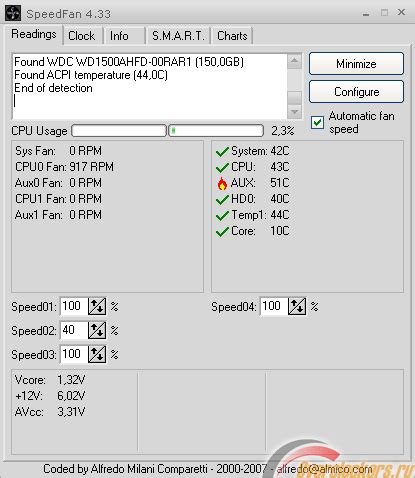
Для контроля температуры и скорости вращения вентилятора в ноутбуке Asus VivoBook можно использовать различные программные средства. Одним из них является утилита Asus Fan Xpert, разработанная специально для ноутбуков Asus. С помощью этой утилиты вы сможете мониторить температуру каждого компонента и регулировать скорость вращения вентилятора в зависимости от текущей нагрузки.
Помимо Asus Fan Xpert, существуют и другие программы для контроля и регулировки работы вентилятора, такие как SpeedFan и HWMonitor. Они предоставляют расширенные возможности мониторинга и контроля параметров системы, включая температуру ЦП, графической карты, жесткого диска и других компонентов.
Однако, перед установкой любой программы, необходимо убедиться, что она совместима с вашим ноутбуком Asus VivoBook. Проверьте официальный веб-сайт производителя и загрузите программное обеспечение, соответствующее вашей модели ноутбука.
При использовании программ для контроля температуры и скорости вращения вентилятора не забывайте о следующих важных моментах:
- Регулярно проверяйте температуру вашего ноутбука и скорость вращения вентилятора.
- Убедитесь, что вентиляторы ноутбука не забиты пылью и обеспечены нормальным воздушным потоком.
- Не блокируйте вентиляционные отверстия ноутбука.
- Используйте ноутбук на твердой и ровной поверхности, чтобы обеспечить нормальную циркуляцию воздуха.
- При необходимости чистки вентилятора и системы охлаждения обратитесь к специалистам сервисного центра.
Следуя этим рекомендациям и контролируя температуру и скорость вращения вентилятора в ноутбуке Asus VivoBook, вы сможете улучшить его работу и продлить его срок службы.
Замена вентилятора ноутбука Asus VivoBook

Если ваш ноутбук Asus VivoBook начал нагреваться или шуметь из-за неисправности вентилятора, то может потребоваться его замена. Замена вентилятора может быть необходима, если текущий вентилятор не работает должным образом или издает громкий шум.
Для замены вентилятора вам потребуются следующие инструменты:
- Отвертка
- Монтажная паста для CPU
- Новый вентилятор Asus VivoBook, совместимый с вашей моделью ноутбука
Процедура замены вентилятора Asus VivoBook следующая:
- Переверните ноутбук и снимите батарею, чтобы избежать повреждений при работе с живым током.
- Открутите винты, которые крепят крышку вентиляционного отверстия к ноутбуку, и снимите крышку.
- Открутите винты, которыми крепится вентилятор к системной плате.
- Аккуратно отсоедините разъем вентилятора от системной платы.
- Удалите старый вентилятор с полным удалением остатков монтажной пасты на процессоре.
- Нанесите небольшое количество монтажной пасты на процессор, чтобы улучшить его теплопередачу.
- Установите новый вентилятор и подсоедините его разъем к системной плате.
- Закрепите вентилятор и крышку вентиляционного отверстия на ноутбуке, затянув все винты.
- Вставьте батарею обратно и проверьте работу вентилятора.
При замене вентилятора Asus VivoBook рекомендуется быть осторожным и внимательным. Если у вас есть сомнения в своих навыках или необходимая инструментация, лучше обратиться к профессионалам или сервисному центру Asus для получения квалифицированной помощи.
После замены вентилятора Asus VivoBook ваш ноутбук должен начать функционировать более эффективно и тихо, обеспечивая достаточное охлаждение системы и предотвращая перегрев ноутбука.
Предотвращение повреждения вентилятора ноутбука Asus VivoBook

Вентилятор ноутбука Asus VivoBook играет важную роль в охлаждении системы и предотвращении перегрева. Повреждение вентилятора может привести к нестабильной работе ноутбука, снижению производительности и даже поломке других компонентов.
Чтобы предотвратить повреждение вентилятора, следуйте данным рекомендациям:
- Регулярно очищайте вентилятор от пыли и грязи. Накопление пыли может затруднить вращение вентилятора и ухудшить его охлаждающие свойства. Используйте компрессорный воздух или специальные кисточки для удаления пыли.
- Не используйте ноутбук на мягких поверхностях, таких как кровать или диван. Это может привести к блокировке вентиляционных отверстий и перегреву системы. Рекомендуется использовать ноутбук на жесткой и ровной поверхности.
- Избегайте пользования ноутбуком в пыльных или загрязненных помещениях. Воздушные фильтры вентилятора могут быстро засоряться, что приведет к ухудшению работы системы охлаждения. Регулярно очищайте помещение, где используется ноутбук.
- Не блокируйте вентиляционные отверстия ноутбука. Убедитесь, что ни один предмет не мешает свободному потоку воздуха через вентилятор. Рекомендуется использовать ноутбук на открытой поверхности без преград для воздушного потока.
- Поставьте ноутбук на высокое качество охлаждения с использованием кулера или подставки с вентиляторами. Это поможет улучшить общую систему охлаждения и предотвратить повреждение вентилятора.
- Регулярно проверяйте работу вентилятора и других компонентов ноутбука. Обратите внимание на любые необычные звуки, вибрации или нестабильную работу вентилятора. В случае обнаружения проблем обратитесь к сервисному центру для диагностики и ремонта.
Соблюдение этих рекомендаций поможет вам предотвратить повреждение вентилятора ноутбука Asus VivoBook и обеспечить его надежную и долгую работу.